1、在电脑上登录QQ,点击上方中间的联系人。再点击群聊找到要下载文件所在的群,双击打开。

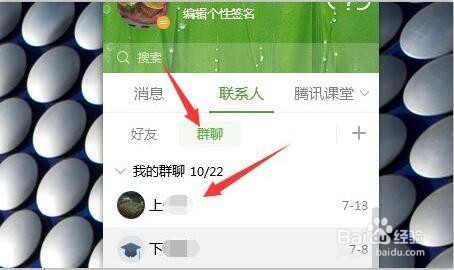
2、在群聊天界面上点击上方第四个项目“文件”。

3、进到文件界面,下方显示了所有上传在群里的文件。找到想要下载的文件,点击其右侧的向下前头即下载按钮。
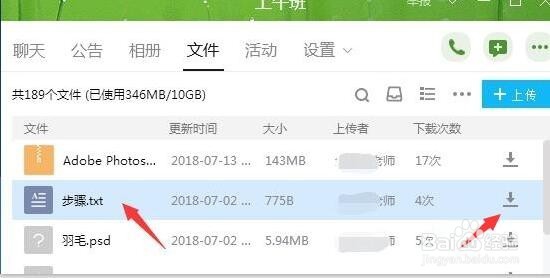
4、下载过程中文件名称处会显示下载进度,下载好后,右侧的向下箭头变成文件夹按钮,点击该按钮。
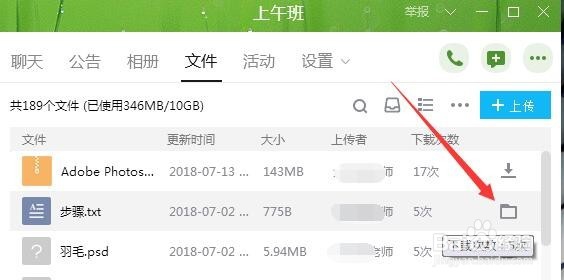
5、系统自动打开下载后所在的默认文件夹,并自动选中了下载好的文件。
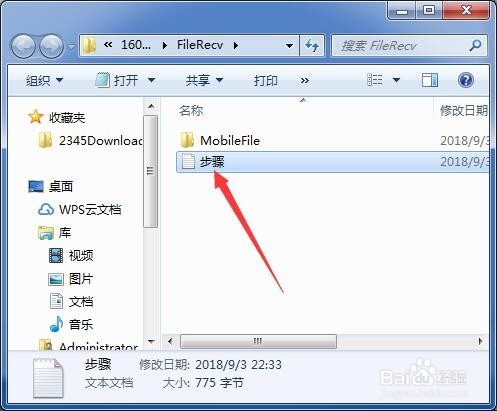
6、如果不想在默认的文件夹位置,则右击要下载的文件,在弹出的菜单命令中选择另存为。

7、弹出另存为对话框,找到想要保存的位置,点击确定即可下载保存到该位置。

